windows10密码,图文详解如何设置开机密码
- 2017-11-24 12:30:21 分类:win10
小编理解到大家都需要win10开机密码的方法,毕竟无论是这款系统还是这个软件都特别适合我们使用,鉴于最近想知道这个方法的朋友越来越多,小编在这里就要把win10开机密码的方法分享给大家了。
很多朋友都想要知道设置win10密码的方法是什么,其实设置win10密码的方法是非常简单的,如果大家想要学习的话,小编当然会教大家设置win10密码的方法!下面就给大家带来设置win10密码图文教程吧。
点击windows菜单,选择设置
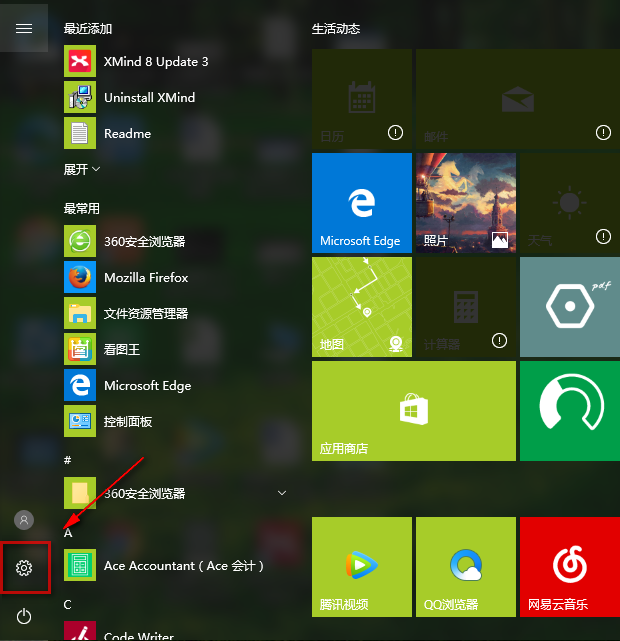
win10开机密码示例1
找到并选择账户
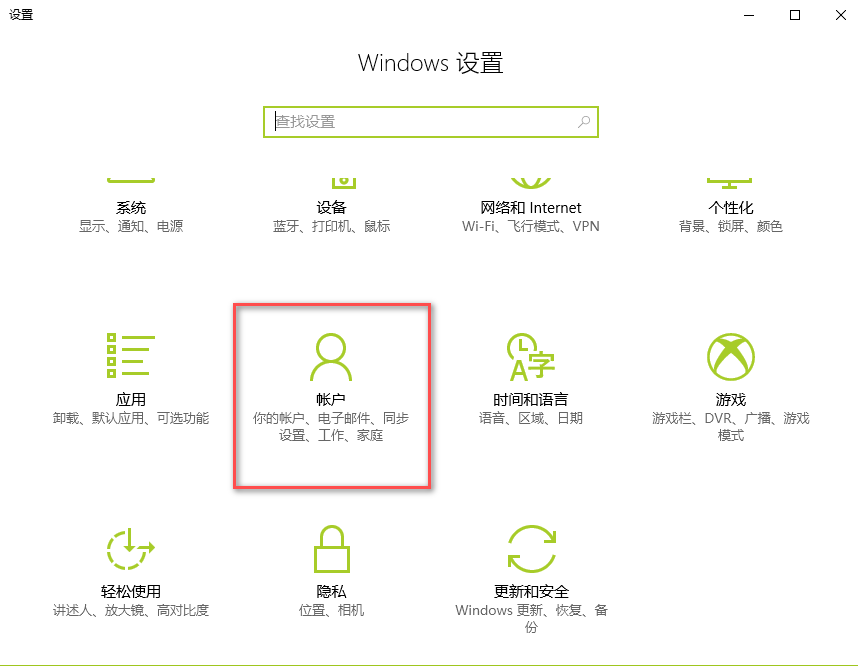
设置win10密码示例2
点击登录选项,点击添加
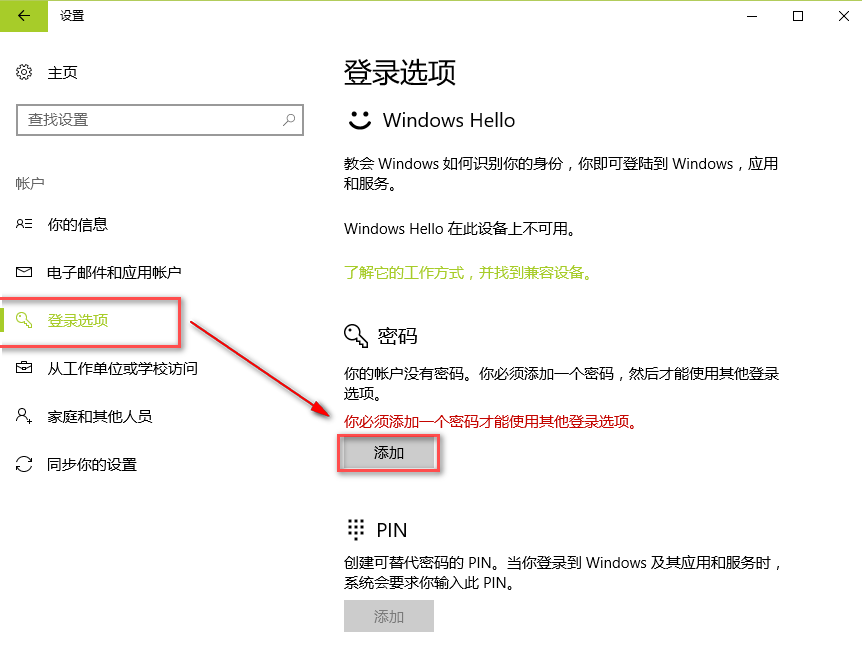
开机密码示例3
设置好你所需要的密码,重复输入两次,完成后点击下一步
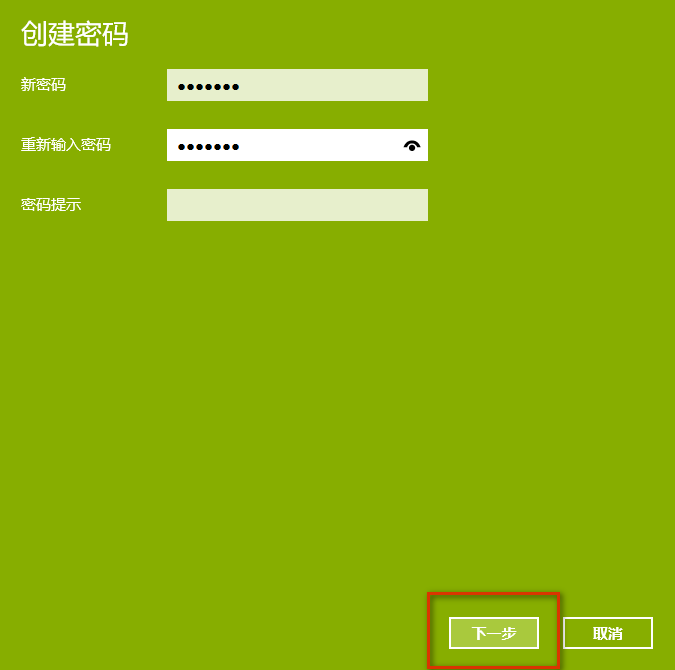
win10密码示例4
完成后,如果想要修改密码,点击账号,输入当前密码即可进入修改
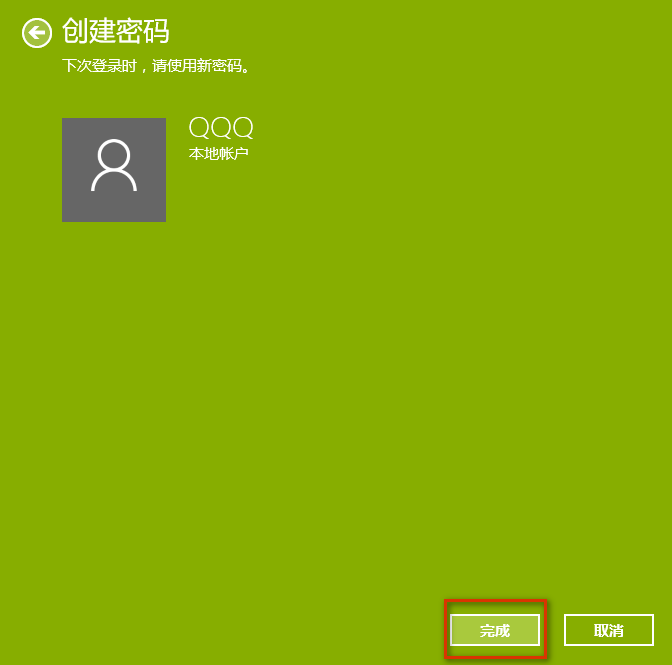
win10密码示例5
再输两次密码即可
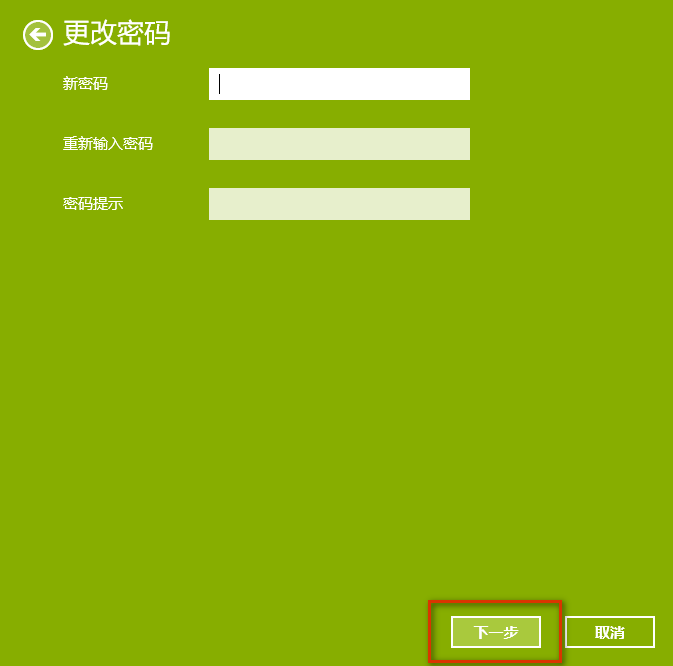
win10开机密码示例6
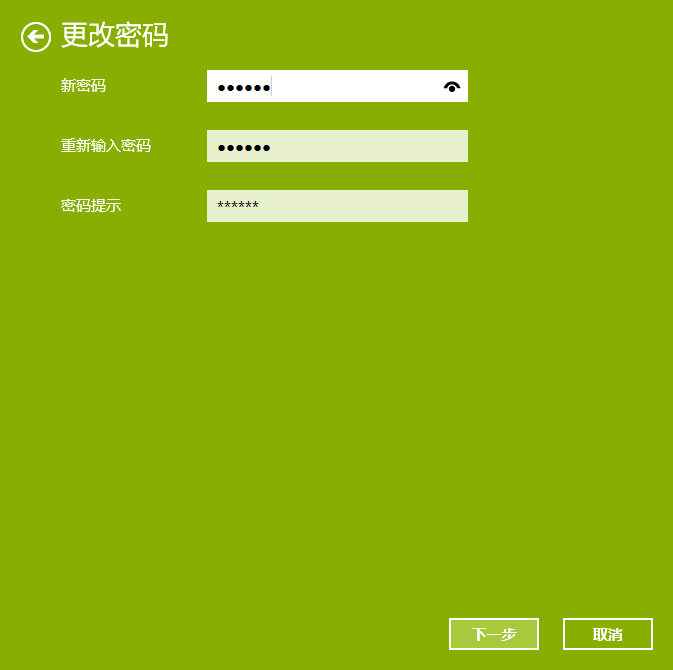
win10开机密码示例7
完成后,windows10开机就需要密码才可以进入系统了,如果你有什么不明白的问题可以微信扫码,获取客服一对一服务

win10开机密码示例8